w systemie Windows 10, gdy wystąpi krytyczny błąd (taki jak niebieski ekran śmierci (BSoD)), system tworzy pliki zrzutu pamięci (znane również jako „zrzuty awarii”). Pliki te zawierają kopię pamięci systemowej w momencie awarii, co może pomóc w zdiagnozowaniu i określeniu przyczyny problemu.
chociaż te pliki zrzutu błędów systemowych mogą się przydać w wielu sytuacjach, chyba że jesteś programistą lub planujesz wysłać pliki do pomocy technicznej firmy Microsoft lub inżyniera oprogramowania w celu analizy, będą one marnować tylko miejsce na dysku twardym, ponieważ mogą być tak duże, jak całkowity rozmiar pamięci fizycznej i mogą z czasem wzrosnąć.
jeśli na komputerze brakuje miejsca lub nie potrzebujesz tych plików, ponieważ problem został rozwiązany, System Windows 10 zawiera co najmniej trzy metody bezpiecznego usuwania ich za pomocą aplikacji Ustawienia, Oczyszczanie dysku i wiersza polecenia.
w tym przewodniku dla systemu Windows 10 przeprowadzimy Cię przez kroki, aby znaleźć i usunąć pliki zrzutu błędów systemowych marnujące miejsce na urządzeniu.
- jak usunąć pliki zrzutu błędu systemu za pomocą ustawień
- jak usunąć pliki zrzutu błędu systemu za pomocą czyszczenia dysku
- jak usunąć pliki zrzutu błędu systemu za pomocą wiersza polecenia
jak usunąć pliki zrzutu błędu systemu za pomocą ustawień
aby usunąć pliki zrzutu błędu systemu w systemie Windows 10, wykonaj następujące kroki:
- Otwórz Ustawienia.
- kliknij na System.
- kliknij pamięć.
-
w sekcji dysk główny kliknij opcję pliki tymczasowe.
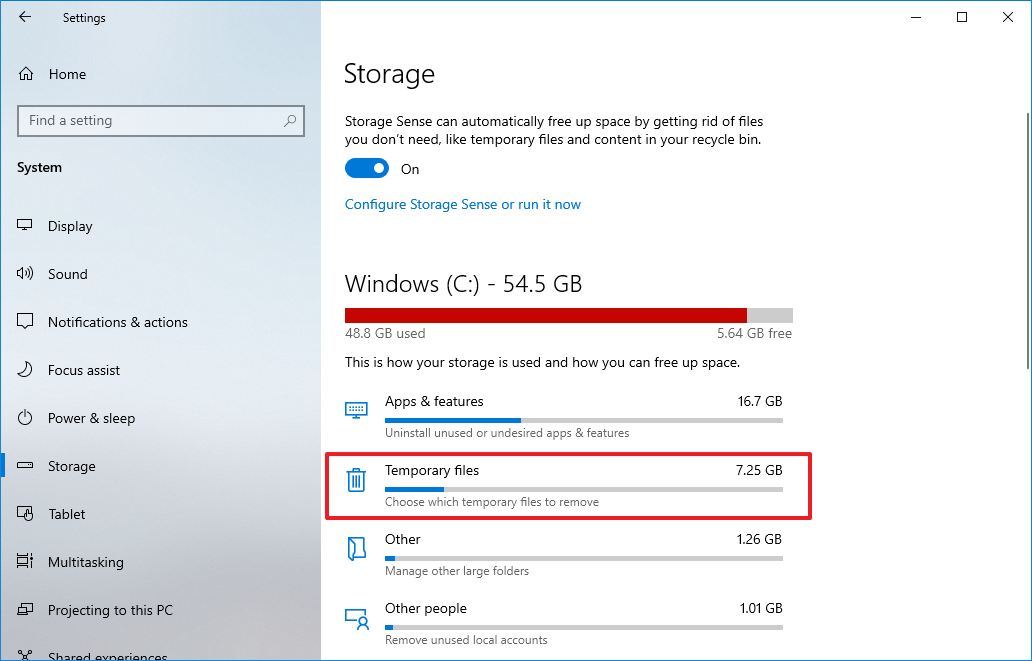 źródło: Windows Central
źródło: Windows Central -
zaznacz opcję pliki zrzutu pamięci błędów systemowych.
 źródło: Windows Central
źródło: Windows Central -
(Opcjonalnie) Sprawdź błąd systemu minidump files opcja.
szybka Uwaga: pliki zrzutu pamięci zawierają wszystko, co jest dostępne w pamięci i są zwykle tak duże, jak rozmiar pamięci. W przeciwieństwie do tego, Pliki minidump mają tylko kilka megabajtów i zawierają tylko podstawowe informacje o awarii.
- Wyczyść Pozostałe zaznaczone elementy.
- kliknij przycisk Usuń pliki.
po wykonaniu tych kroków pliki zostaną usunięte z komputera, tworząc dodatkowe miejsce na ważniejsze pliki.
jak usunąć pliki zrzutu błędu systemu za pomocą funkcji Oczyszczanie dysku
aby usunąć pliki zrzutu systemu za pomocą funkcji Oczyszczanie dysku, wykonaj następujące kroki:
- Otwórz Start.
- wyszukaj Oczyszczanie dysku i kliknij górny wynik, aby otworzyć aplikację.
-
kliknij przycisk Wyczyść pliki systemowe.
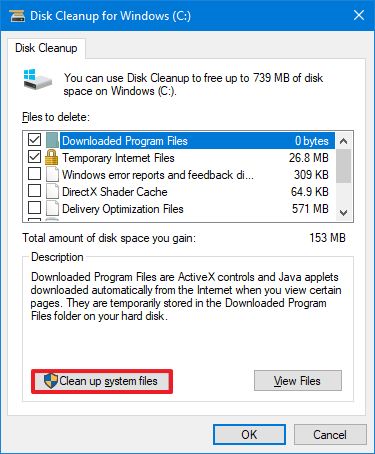 źródło: Windows Central
źródło: Windows Central - Sprawdź opcję pliki zrzutu pamięci błędu systemu.
-
(Opcjonalnie) Sprawdź błąd systemu minidump files opcja.
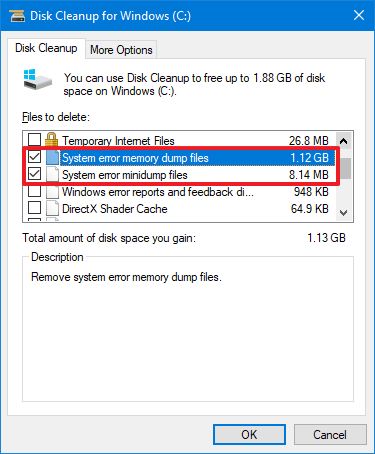 źródło: Windows Central
źródło: Windows Central - kliknij przycisk OK.
po wykonaniu tych kroków zrzut pamięci i pliki minidump zostaną usunięte z urządzenia.
jak usunąć pliki zrzutu błędów systemowych za pomocą wiersza polecenia
aby usunąć pliki zrzutu błędów za pomocą wiersza polecenia, wykonaj następujące kroki:
- Otwórz Start.
- wyszukaj Wiersz Polecenia, kliknij prawym przyciskiem myszy górny wynik i wybierz opcję Uruchom jako administrator.
-
wpisz następujące polecenie, aby usunąć pliki zrzutu pamięci błędów systemowych i naciśnij Enter:
del /f /s /q %systemroot%\memory.dmp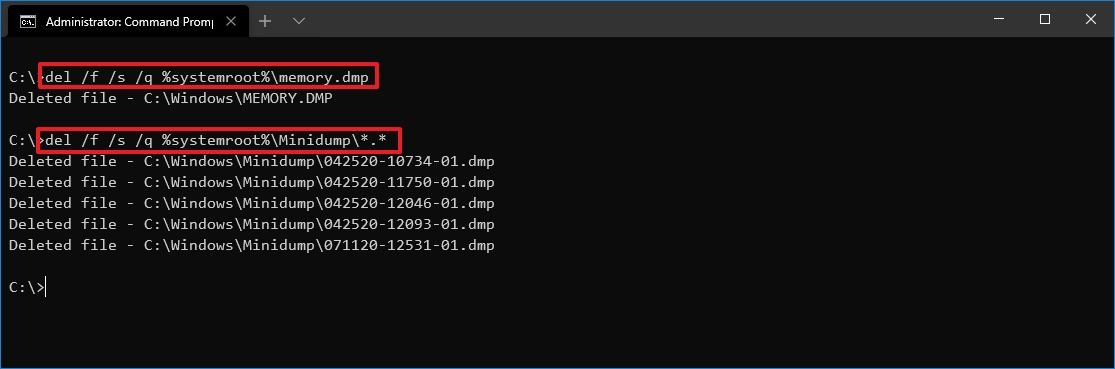 źródło: Windows Central
źródło: Windows Central -
(Opcjonalnie) wpisz następujące polecenie, aby usunąć Pliki minidump błędu systemowego i naciśnij Enter:
del /f /s /q %systemroot%\Minidump\*.*
po wykonaniu tych kroków polecenia usuwają ” pamięć.dmp ” i wszystkie pliki zrzutu błędów w folderze systemowym Minidump.
jeśli urządzenie nie napotkało problemu lub niedawno wykonało konserwację pamięci masowej, istnieje duża szansa, że nie ma plików zrzutu do usunięcia. W takim przypadku nie znajdziesz opcji w Ustawieniach lub oczyszczaniu dysku i nic nie będzie dostępne w folderach Windows lub Minidump.
więcej zasobów systemu Windows 10
aby uzyskać więcej przydatnych artykułów, zasięgu i odpowiedzi na najczęstsze pytania dotyczące systemu Windows 10, odwiedź następujące zasoby:
- Windows 10 na Windows Central – wszystko, co musisz wiedzieć
- Windows 10 Pomoc, Porady i wskazówki
- Forum Windows 10 na Windows Central

patrząc w przyszłość: Czego można oczekiwać od Surface i Windows w 2022
2021 był zaskakująco duży rok dla Microsoftu, wraz z wprowadzeniem nowej wersji systemu Windows, odsłonięciem nowego flagowego laptopa Surface i poważnym przeprojektowaniem Surface Pro oraz 20. rocznicą Xbox. Czy możemy oczekiwać, że rok 2022 będzie na podobnym poziomie pod względem ogromnych zapowiedzi, zmian i kamieni milowych?

te ekskluzywne 5 Xbox nas podekscytowany na 2022
Xbox miał doskonały 2021, ale jest jeszcze więcej ekskluzywnych czekać w 2022 i Później. Oto pięć najlepszych ekskluzywnych gier Xbox, w które jestem niesamowicie podekscytowany.

na dobre i na złe, wstępnie zbudowane komputery do gier były duże w 2021
z niedoborami GPU trwającymi przez cały rok, coraz więcej osób zwróciło się do wstępnie zbudowanych komputerów do gier stacjonarnych, aby dostać się do zabawy w gry wideo.

szukasz świetnych gier multiplayer na PC? Sprawdź nasze ulubione.
Gry Multiplayer to jedne z najlepszych w ofercie dla graczy PC. Oto niektóre z absolutnie najlepszych gier multiplayer można zanurzyć się na PC dzisiaj.